"Eh, videoyu yanlışlıkla 2x 120p ağır çekimde çektim. Ağır çekim videoyu normal hızlı videoya dönüştürmenin ve sesi geri yüklemenin herhangi bir yolu var mı?" - DPReview forumundan Ağır çekim işlevi artık tüm Android ve iPhone cep telefonlarına uygulanıyor, bu da hızlı hareket eden şeyleri yavaş bir hızda net bir şekilde yakalamanıza yardımcı oluyor. Peki ya yanlış modda video çekerken ağır çekim videoları normal hıza çevirmeye ne dersiniz? İşte Android/iPhone'unuzdaki videoları hızlandırmanın 3 kolay yolu. Ayrıca en iyi yazılım hakkında bilgi edinebilirsiniz. ağır çekim videoları normal hıza değiştirin yüksek kalite ile.
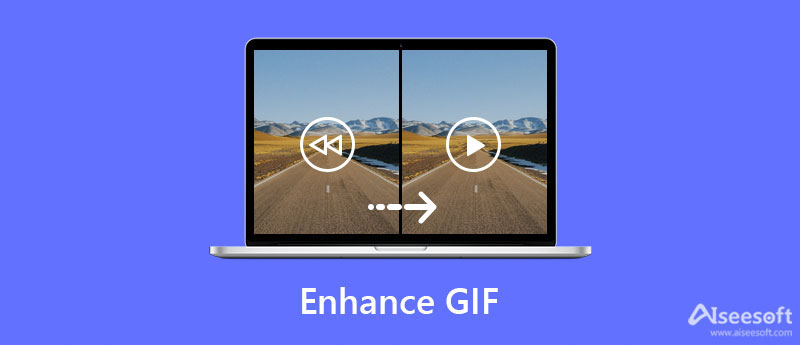
iPhone kameranızla yanlışlıkla ağır çekim videolar çektikten sonra, doğrudan hızlı ağır çekim videolar Fotoğraflar uygulaması veya iMovie video düzenleyici aracılığıyla iPhone'unuzda normal hıza getirin. Ayrıntılı adımlar şunlardır:
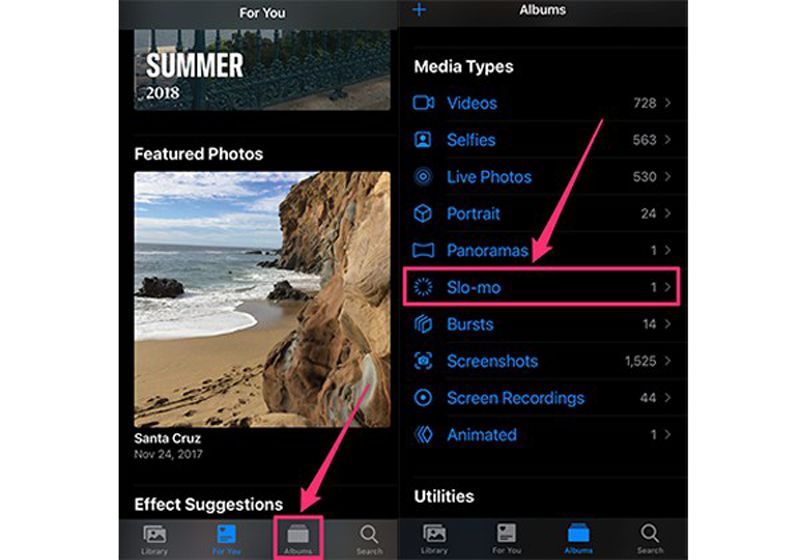
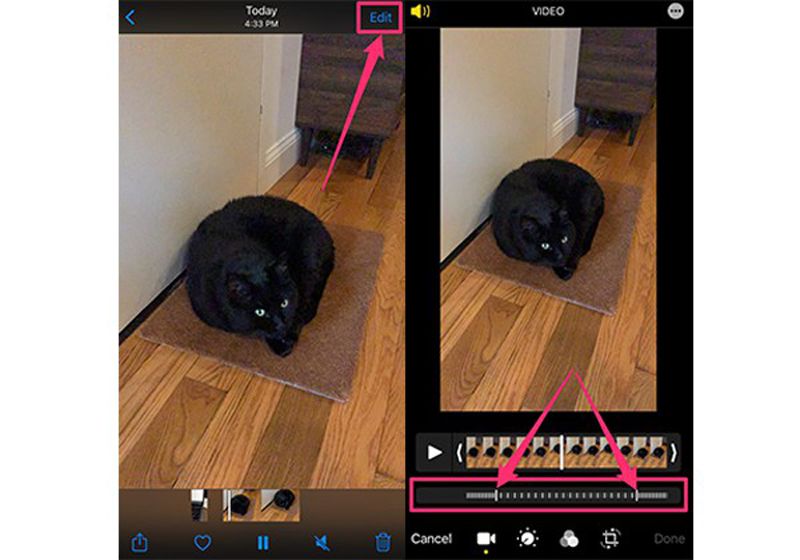

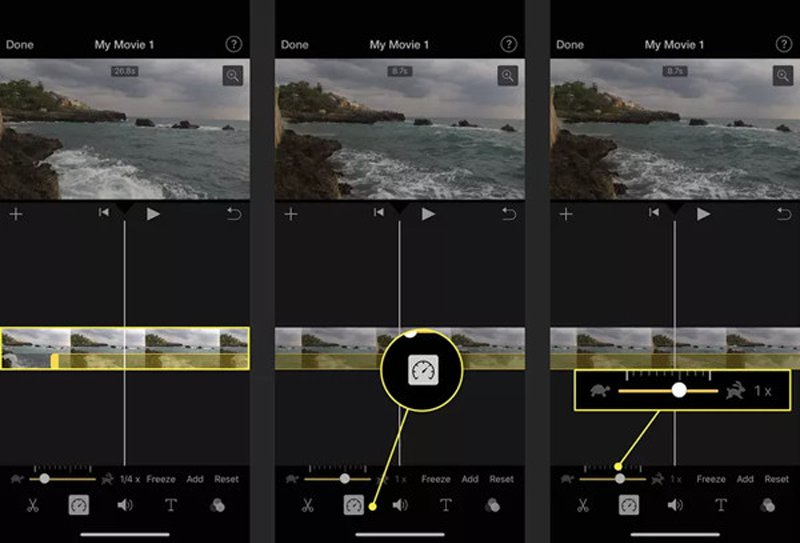
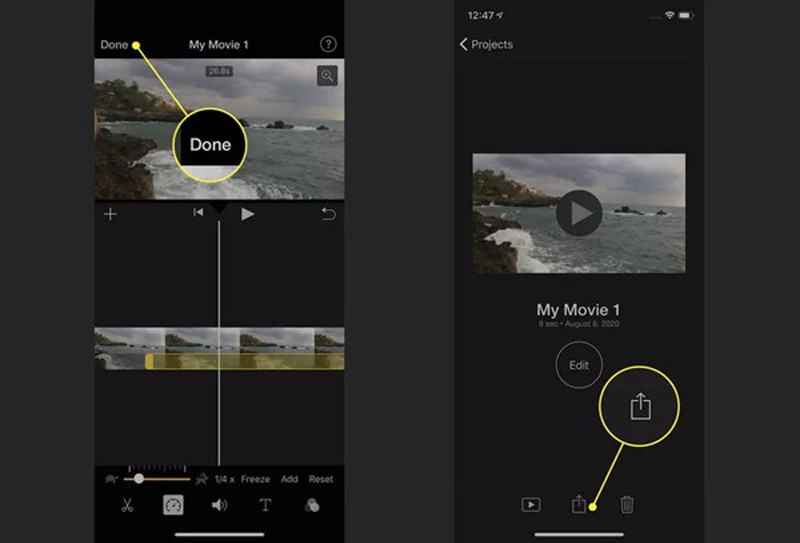
Android kullanıcıları için varsayılan bir hızlandırma denetleyicisi yoktur. ağır çekim videoları normal hıza değiştir. Böylece, videolarınızı düzenlemek için Google Fotoğraflar'a güvenebilirsiniz. Ağır çekim videoların 1.5x veya 2x hıza çıkarılmasını destekler. İşte adımlar:
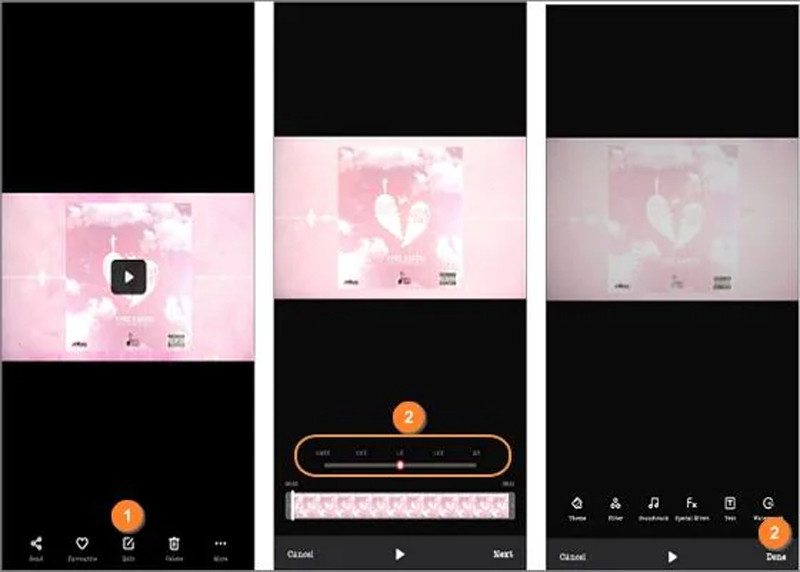
Bahsedilen üç yöntem, orijinal videoların kalitesini düşürecek olan kare hızı ayarları olmadan yalnızca basit hız değişiklikleri yapabilir. Ayrıca, varsayılan hız denetleyicisi yalnızca videoları 1x ila 2x hız oranında hızlandırmayı destekler; bu, ağır çekim videoları normal hıza değiştirmeyebilir. Böylece, en iyi ve profesyonel video hız kontrol cihazına güvenebilirsiniz - Aiseesoft Video Converter Ultimate Windows/Mac için. Herhangi bir formattaki videoyu içe aktarmanızı sağlayan hepsi bir arada bir video düzenleyicidir. Örneğin, bunu kullanabilirsiniz MP4'ü hızlandırın kolayca. Ağır çekim videoları yüksek kalite ve özelleştirilmiş ayarlarla normal hıza çevirmenize yardımcı olacaktır.

Dosya İndir
En İyi Video Hız Değiştirici - Aiseesoft Video Converter Ultimate
%100 Güvenli. Reklamsız.
%100 Güvenli. Reklamsız.
1. Ağır çekim videoları normal hıza çevirmek için hangi hızı seçmeliyim?
Ağır çekim videolarınızın ayarlarına bağlıdır. Normalde 120 fps ağır çekim videoyu 4x hıza ayarlamanız gerekir. Bunun nedeni, normal videonun her zaman 30 fps kare hızını kullanmasıdır.
2. Ağır çekim videolar Windows/Mac'te normal hıza nasıl değiştirilir?
iPhone varsayılan hız denetleyicisine sahiptir. Ve Windows/Mac için hız kontrol cihazı, video düzenleyici, kalite geliştirici vb. sağlayan Aiseesoft Video Converter Ultimate'a güvenebilirsiniz.
3. iMovie hangi hız oranını destekler?
Ne yazık ki, iMovie yalnızca maksimum 2x hız oranını destekler; bu, ağır çekim videoları normal hıza çevirmek için yeterli değildir. Böylece Windows/Mac üzerinde profesyonel video düzenleyicilere gidebilirsiniz.
Sonuç
Bu makaleyi okuduktan sonra, nasıl yapılacağını biliyor olmalısınız. ağır çekim videoları normal hıza değiştir hatalarınızı telafi etmek için Android/iPhone'unuzda. Üç kolay yola ek olarak, ağır çekim videoları yüksek kalitede normal hıza çıkarmak için Aiseesoft Video Converter Ultimate'ı da kullanabilirsiniz. Burada faydalı bilgiler edinirseniz, hemen arkadaşlarınızla paylaşın.

Video Converter Ultimate, videoları ve müziği 1000 formatta ve daha fazlasında dönüştürmek, geliştirmek ve düzenlemek için mükemmel bir video dönüştürücü, düzenleyici ve geliştiricidir.
%100 Güvenli. Reklamsız.
%100 Güvenli. Reklamsız.